একজন আইটি বিশেষজ্ঞ হিসেবে, আমি সবসময় আমার ভিডিওগুলিকে ওয়াটারমার্ক করার নতুন এবং উন্নত উপায়ের সন্ধানে থাকি৷ আমি অনেকগুলি বিভিন্ন পদ্ধতি এবং কৌশল চেষ্টা করেছি, কিন্তু আমি সবসময় এই বিনামূল্যের অনলাইন টুলগুলিতে ফিরে আসি। ওয়াটারমার্ক ভিডিও করার জন্য এইগুলি আমার সেরা তিনটি প্রিয় বিনামূল্যের অনলাইন টুল: 1. watermark.ws এটি একটি দুর্দান্ত অনলাইন টুল যা আপনাকে একটি সাধারণ পাঠ্য ওয়াটারমার্ক দিয়ে আপনার ভিডিওগুলিকে ওয়াটারমার্ক করতে দেয়৷ আপনি একটি লোগো বা ছবি দিয়ে আপনার ভিডিওগুলিকে ওয়াটারমার্ক করতেও বেছে নিতে পারেন৷ 2. ভিডিও ওয়াটারমার্কার এটি আরেকটি দুর্দান্ত অনলাইন টুল যা আপনাকে একটি পাঠ্য ওয়াটারমার্ক বা একটি লোগো দিয়ে আপনার ভিডিওগুলিকে ওয়াটারমার্ক করতে দেয়৷ আপনি ভিডিওতে ওয়াটারমার্কের অবস্থানও বেছে নিতে পারেন। 3. ওয়াটারমার্ক ভিডিও এটি একটি দুর্দান্ত অনলাইন টুল যা আপনাকে একটি পাঠ্য ওয়াটারমার্ক, একটি লোগো বা একটি চিত্র দিয়ে আপনার ভিডিওগুলিকে ওয়াটারমার্ক করতে দেয়৷ আপনি ভিডিওতে ওয়াটারমার্কের অবস্থান এবং আকারও চয়ন করতে পারেন।
এই নিবন্ধে, আমরা সেরা কিছু হাইলাইট করা হবে ভিডিওতে ওয়াটারমার্ক যোগ করার জন্য বিনামূল্যে অনলাইন টুল . আপনি যদি একজন বিষয়বস্তু নির্মাতা হন, তাহলে এই বিনামূল্যের সরঞ্জামগুলি কাজে আসবে কারণ আপনি আপনার ভিডিওগুলিতে একটি জলছাপ হিসাবে কপিরাইট যুক্ত করতে পারেন যাতে অন্য কোনও নির্মাতা আপনার ভিডিও ব্যবহার করতে না পারে৷ আপনার ভিডিওগুলিতে ওয়াটারমার্ক যোগ করা ছাড়াও, আপনি এই টুলগুলির সাহায্যে আপনার ভিডিওগুলি বিনামূল্যে সম্পাদনা করতে পারেন৷

স্নিপ এবং স্কেচ শর্টকাট
ওয়াটারমার্ক ভিডিও করার জন্য বিনামূল্যে অনলাইন টুল
আমাদের তালিকায় নিম্নলিখিত অনলাইন টুল রয়েছে:
- অনলাইন রূপান্তরকারী
- VEED.IO
- কাপউইং দ্বারা ওয়াটারমার্ক ভিডিও
- Wondershare দ্বারা Media.io
- সরানো
আসুন দেখি এই টুলগুলি কী কী বৈশিষ্ট্য দেয় এবং ভিডিওগুলিতে ওয়াটারমার্ক যুক্ত করতে এই সরঞ্জামগুলি কীভাবে ব্যবহার করতে হয়৷
1] অনলাইন রূপান্তরকারী
অনলাইন কনভার্টার হল একটি বিনামূল্যের অনলাইন রূপান্তর পরিষেবা যা বিভিন্ন রূপান্তর সরঞ্জামের সাথে আসে। এই সরঞ্জামগুলির মধ্যে রয়েছে ইউনিট রূপান্তরকারী, ভিডিও রূপান্তরকারী, অডিও রূপান্তরকারী, চিত্র রূপান্তরকারী, ইবুক রূপান্তরকারী এবং নথি রূপান্তরকারী। আপনি তাদের বিনামূল্যের ভিডিও কনভার্টার টুল ব্যবহার করে আপনার ভিডিওগুলিতে একটি জলছাপ যোগ করতে পারেন যা তাদের অফিসিয়াল ওয়েবসাইটে উপলব্ধ। onlineconverter.com . এই তালিকায় এটিই একমাত্র টুল যা আপনাকে আপনার ভিডিওগুলিতে পাঠ্য এবং চিত্র উভয় জলছাপ যোগ করতে দেয়৷ আপলোড করা ভিডিওর সর্বোচ্চ আকার হল 190 MB৷
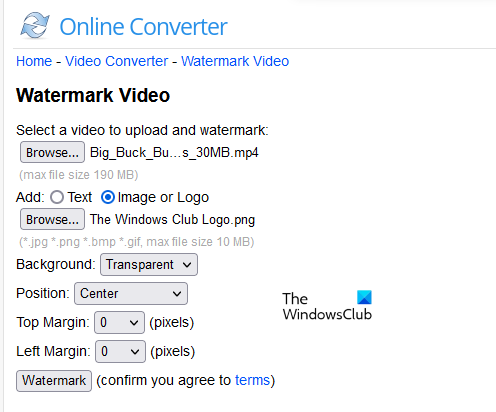
কিভাবে একটি অনলাইন কনভার্টার ব্যবহার করে একটি ভিডিওতে একটি ওয়াটারমার্ক যোগ করবেন
- উপরের লিঙ্কে ক্লিক করে অফিসিয়াল ওয়েবসাইটে যান।
- ক্লিক করুন ব্রাউজ করুন বোতাম এবং একটি ভিডিও ফাইল নির্বাচন করুন। ভিডিও ফাইলের আকার অবশ্যই 190 MB এর সমান বা কম হতে হবে।
- আপনি যে ধরনের ওয়াটারমার্ক যুক্ত করতে চান তা নির্বাচন করুন (পাঠ্য বা চিত্র)।
- পাঠ্য লিখুন (যদি আপনি পাঠ্য ওয়াটারমার্ক বিকল্পটি নির্বাচন করেন) এবং একটি চিত্র আপলোড করুন (যদি আপনি চিত্রের জলছাপ নির্বাচন করেন)।
- আপনার ওয়াটারমার্কের অবস্থান চয়ন করুন।
- উপরের এবং বাম মার্জিন নির্বাচন করুন (পিক্সেলে)।
- ক্লিক করুন জলছাপ প্রক্রিয়াকরণ শুরু করার জন্য বোতাম।
আপনার ভিডিওতে একটি ওয়াটারমার্ক যুক্ত করতে সফ্টওয়্যারটির যে সময় লাগে তা আপনার ভিডিওর আকারের উপর নির্ভর করে৷ যাইহোক, যদি ডাউনলোড প্রক্রিয়াটি খুব বেশি সময় নেয়, তবে এটি বাতিল করুন, পৃষ্ঠাটি পুনরায় লোড করুন এবং ভিডিওটি আবার ডাউনলোড করুন।
প্রক্রিয়াকরণ সম্পন্ন হলে, আপনি বোতামে ক্লিক করে ভিডিওটি ডাউনলোড করতে পারেন ডাউনলোড করুন বোতাম আপনি টেক্সট ওয়াটারমার্কের জন্য ফন্ট স্টাইল, ফন্ট ফরম্যাট (নিয়মিত, বোল্ড, ইটালিক, ইত্যাদি) এবং ফন্টের রঙ পরিবর্তন করতে পারেন। ইমেজ ওয়াটারমার্কের জন্য, আপনি একটি অস্বচ্ছ বা স্বচ্ছ ব্যাকগ্রাউন্ড বেছে নিতে পারেন, অথবা এটিকে ডিফল্ট হিসেবে রেখে দিতে পারেন।
সিনাপটিকস পয়েন্টিং ডিভাইস ড্রাইভারের সাথে সংযোগ করতে অক্ষম
অনলাইন কনভার্টার দ্বারা সমর্থিত ভিডিও ফরম্যাটের মধ্যে রয়েছে MP4, MKV, AVI, MOV, FLV, 3GP, WMV, ইত্যাদি। অনলাইন কনভার্টার রূপান্তরিত ভিডিওর নাম পরিবর্তন করে না। তাই, আপনার ভিডিও ফাইলের নাম পরিবর্তন করুন বা অন্য কোথাও সংরক্ষণ করুন যদি আপনি এটি মূল ভিডিওটি প্রতিস্থাপন করতে না চান।
2] VEED.IO
VEED.IO হল আরেকটি বিনামূল্যের অনলাইন টুল বা ওয়েবসাইট যা আপনাকে আপনার ভিডিওতে ওয়াটারমার্ক যোগ করতে দেয়। এই বিনামূল্যের টুল ব্যবহার করে, আপনি শুধুমাত্র আপনার ভিডিওতে টেক্সট ওয়াটারমার্ক যোগ করতে পারেন। এটিতে বিনামূল্যে এবং অর্থপ্রদানের উভয় প্ল্যান রয়েছে। ফ্রি প্ল্যানে আপনি কিছু সীমাবদ্ধতা সহ সীমাহীন প্রকল্প এবং সীমাহীন ডাউনলোড পাবেন, একবার দেখুন:
- ভিডিও আপলোডের সর্বোচ্চ সময় 10 মিনিট।
- আপনি আকারে 250MB পর্যন্ত ভিডিও আপলোড করতে পারেন৷
- ভিডিও এক্সপোর্ট কোয়ালিটি 720 পিক্সেল।
- আপনার ভিডিওতে আপনার ওয়াটারমার্ক ছাড়াও একটি VEED.IO ওয়াটারমার্ক থাকবে।
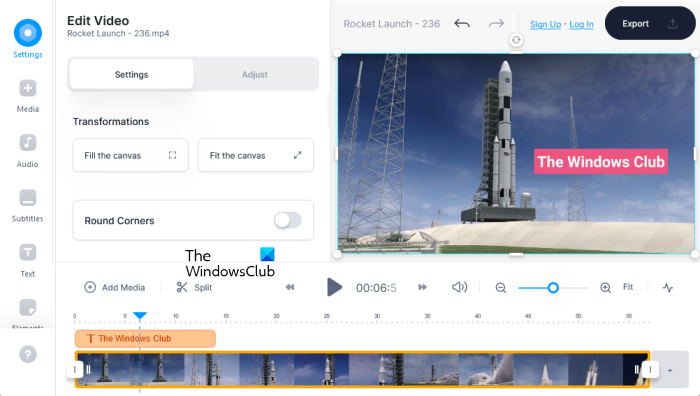
আপনার ভিডিওতে ওয়াটারমার্ক যোগ করতে কিভাবে VEED.IO ব্যবহার করবেন
- পরিদর্শন অফিসিয়াল সাইট আপনার ভিডিওতে একটি জলছাপ যোগ করতে।
- এবার ক্লিক করুন আপনার ভিডিও আপলোড করুন বোতাম এবং আপনার ভিডিও নির্বাচন করুন। আপনি একটি পরিচায়ক ভিডিও দেখতে পাবেন। আপনি এটি এড়িয়ে যেতে পারেন.
- VEED.IO ডানদিকে আপলোড করা ভিডিও দেখায়। আপনি ক্লিক করে ভিডিও প্লে করতে পারেন খেলা বোতাম সমস্ত ভিডিও সম্পাদনা সরঞ্জাম বাম দিকে উপলব্ধ।
- একটি ভিডিওতে একটি পাঠ্য জলছাপ যোগ করতে, নির্বাচন করুন৷ পাঠ্য বাম দিক থেকে।
- এখন নির্বাচন করুন পাঠ্য শৈলী উপলব্ধ শৈলী থেকে। আপনি আপনার পাঠ্যের ফন্ট শৈলী এবং ফন্টের রঙ চয়ন করতে পারেন।
- পাঠ্য বিন্যাস নির্বাচন করার পরে, ক্ষেত্রটিতে পাঠ্যটি প্রবেশ করান টেক্সট বক্স . আপনি ডানদিকে উপলব্ধ ভিডিও পূর্বরূপ উইন্ডোতে একটি পাঠ্য জলছাপ দেখতে পাবেন।
- ডিফল্টরূপে, টেক্সট ওয়াটারমার্ক সব ভিডিও কভার করে না। আপনি যদি পুরো ভিডিওতে টেক্সট ওয়াটারমার্ক প্রদর্শন করতে চান, সেই অনুযায়ী সময় লিখুন। সময় ক্ষেত্রগুলি পাঠ্য ক্ষেত্রের নীচে অবিলম্বে উপলব্ধ।
আপনার হয়ে গেলে, 'রপ্তানি' বোতামে ক্লিক করুন। আপলোড করা ভিডিও তাদের সার্ভারে 24 ঘন্টা পর্যন্ত সংরক্ষণ করা হবে। আপনি যদি তাদের ওয়েবসাইটে একটি বিনামূল্যের অ্যাকাউন্ট তৈরি করেন, আপনি আপনার ডাউনলোড করা ভিডিও ক্লাউডে সংরক্ষণ করতে পারেন। বিনামূল্যে ব্যবহারকারীরা 2 GB বিনামূল্যে ক্লাউড স্টোরেজ পান।
আপনার ভিডিওতে একটি ওয়াটারমার্ক যোগ করার পরে, আপনি এটি আপনার ওয়েব ব্রাউজারে চালাতে পারেন বা MP4, MP3 এবং GIF হিসাবে ডাউনলোড করতে পারেন৷ এছাড়াও, আপনি ভিডিওটি ইমেল করতে পারেন, এম্বেড কোড কপি করে আপনার ওয়েবসাইটে এম্বেড করতে পারেন এবং সামাজিক প্ল্যাটফর্মে শেয়ার করতে পারেন।
3] কাপউইং দ্বারা ওয়াটারমার্ক ভিডিও
WATERMARK VIDEO হল KAPWING-এর একটি বিনামূল্যের টুল যা ব্যবহারকারীদের ভিডিও সম্পাদনা করতে দেয়৷ আপনি আপনার ভিডিওতে টেস্ট ওয়াটারমার্ক যোগ করতে এই বিনামূল্যের টুল ব্যবহার করতে পারেন। এটিতে বিনামূল্যে এবং অর্থ প্রদানের উভয় প্ল্যান রয়েছে। বিনামূল্যের প্ল্যানটি ভাল বৈশিষ্ট্য সহ আসে তবে কিছু সীমাবদ্ধতা রয়েছে। এখানে এই বৈশিষ্ট্য এবং সীমাবদ্ধতা কিছু আছে:
- সীমাহীন ভিডিও রপ্তানি।
- KAPWING ওয়াটারমার্ক স্বয়ংক্রিয়ভাবে আপনার ভিডিওতে আপনার পাঠ্য ওয়াটারমার্কের সাথে যুক্ত হবে।
- বিনামূল্যের প্ল্যানে আপলোডের সর্বোচ্চ সীমা হল 250MB৷
- আপনি সর্বোচ্চ 10 মিনিটের ভিডিও রপ্তানি করতে পারেন।
- আপনি বিনামূল্যে প্ল্যানে প্রতি মাসে 1টি বিনামূল্যের ওয়াটারমার্ক করা ভিডিও পাবেন৷ এটি করার জন্য, আপনাকে অফিসিয়াল ওয়েবসাইটে একটি বিনামূল্যে অ্যাকাউন্ট তৈরি করতে হবে।
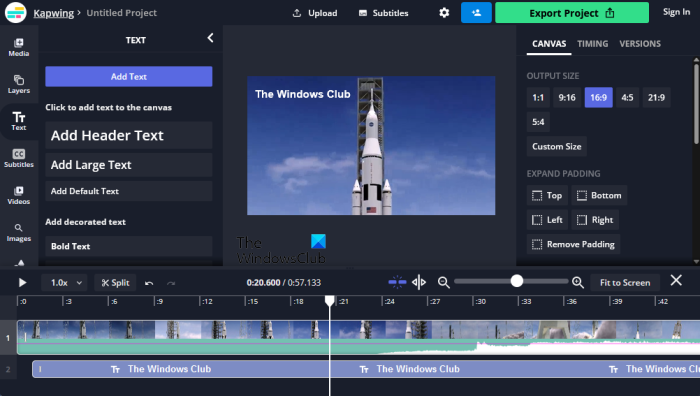
কিভাবে KAPWING দ্বারা ভিডিও ওয়াটারমার্ক ব্যবহার করবেন
KAPWING-এর বিনামূল্যের ওয়াটারমার্ক ভিডিও টুলের সাহায্যে কীভাবে আপনার ভিডিওগুলিতে একটি জলছাপ যুক্ত করবেন তা দেখা যাক৷
- প্রথমে KAPWING অফিসিয়াল ওয়েবসাইট দেখুন, kapwing.com .
- ইন্টারফেসের ডানদিকে উপলব্ধ বাক্সে ভিডিওটি টেনে আনুন, অথবা আপনি আইকনে ক্লিক করতে পারেন ডাউনলোড করতে ক্লিক করুন বোতাম এটি ছাড়াও, আপনি Google Drive এবং Google Photos থেকে ভিডিও যোগ করতে পারেন। ভিডিও প্রিভিউ ইন্টারফেসের কেন্দ্রে প্রদর্শিত হয়।
- ভিডিও আপলোড করার পরে, আপনি বাম এবং ডানে উপলব্ধ সরঞ্জামগুলির সাহায্যে এটি সম্পাদনা করতে পারেন।
- একটি পাঠ্য জলছাপ যোগ করতে, বোতামে ক্লিক করুন পাঠ্য বাম দিকে বিকল্প।
- এখন উপলব্ধ পাঠ্য শৈলী থেকে আপনার পাঠ্য শৈলী নির্বাচন করুন।
- আপনি ভিডিও প্রিভিউতে নির্বাচিত পাঠ্য শৈলীতে নমুনা পাঠ্য দেখতে পাবেন। আপনি ইন্টারফেসের ডানদিকে টেক্সট ফরম্যাট, টেক্সট কালার, টেক্সট সাইজ ইত্যাদি পরিবর্তন করতে টুল অ্যাক্সেস করতে পারেন।
ডিফল্টরূপে, পুরো ভিডিও জুড়ে পাঠ্য প্রদর্শিত হয় না। টুলটি নীচে ভিডিও ফ্রেম দেখায়। আপনি ভিডিও ফ্রেমের ঠিক নিচে আপনার টেক্সট বক্স দেখতে পাবেন। আপনি যদি পুরো ভিডিও জুড়ে পাঠ্য জলছাপ দেখতে চান, পাঠ্য ক্ষেত্রের শেষে কার্সারটি রাখুন এবং এটিকে ভিডিওর পুরো দৈর্ঘ্যে টেনে আনুন। উপরন্তু, আপনি সরাসরি সময় প্রবেশ করতে পারেন. এটি করতে, ভিডিও প্রিভিউতে পাঠ্যটি নির্বাচন করুন, তারপর ডানদিকে TIME ট্যাবে ক্লিক করুন৷ এখন ওয়াটারমার্কের জন্য শুরু এবং শেষ সময় লিখুন।
আপনি সম্পন্ন হলে, বোতামে ক্লিক করুন রপ্তানি প্রক্রিয়াকরণ শুরু করার জন্য বোতাম। প্রক্রিয়াকরণ সম্পূর্ণ হওয়ার পরে, আপনি ভিডিওটি ডাউনলোড করতে পারেন বা লিঙ্কটি অনুলিপি করে শেয়ার করতে পারেন। আপনি আপনার ওয়েবসাইটে ভিডিও এম্বেড করতে এই লিঙ্কটি ব্যবহার করতে পারেন। অন্যান্য ভিডিও শেয়ারিং অপশন হল টুইটার, ফেসবুক এবং টিকটক।
4] Wondershare দ্বারা Media.io
Wondershare দ্বারা Media.io হল বিনামূল্যে ভিডিও ওয়াটারমার্ক করার আরেকটি বিনামূল্যের টুল। Media.io শুধুমাত্র Microsoft Edge এবং Google Chrome-এ সমর্থিত। আপনি Chrome এবং Edge ছাড়া অন্য ব্রাউজারে এই টুলটি ব্যবহার করতে পারবেন না। Media.io কীভাবে ব্যবহার করবেন তা নিয়ে কথা বলার আগে, চলুন দেখে নেওয়া যাক বিনামূল্যের প্ল্যানে আপনি কী কী বৈশিষ্ট্য পাবেন।
এমবেড পিপিটি
- আপনি সর্বাধিক 30 মিনিটের ভিডিওগুলি সম্পাদনা করতে পারেন৷
- আপনি যদি একটি ভিডিও বা অডিও ফাইল রূপান্তর করতে চান, এই ফাইলের সর্বোচ্চ আকার 100MB।
- ভিডিও এবং/অথবা অডিও কম্প্রেশনের জন্য আপলোড করা সর্বোচ্চ ফাইলের আকার হল 500MB।
- শুধুমাত্র 25টি ফাইল সংকুচিত বা রূপান্তর করার অনুমতি দেওয়া হয়।
- প্রক্রিয়াকরণের গতি স্বাভাবিক।
উপরে তালিকাভুক্ত দুটি বিনামূল্যের ওয়াটারমার্ক টুলের বিপরীতে, আপনি বিনামূল্যের পরিকল্পনায় টেক্সট ওয়াটারমার্ক ছাড়াও Media.io ওয়াটারমার্ক বা Wondershare ওয়াটারমার্ক পাবেন না।
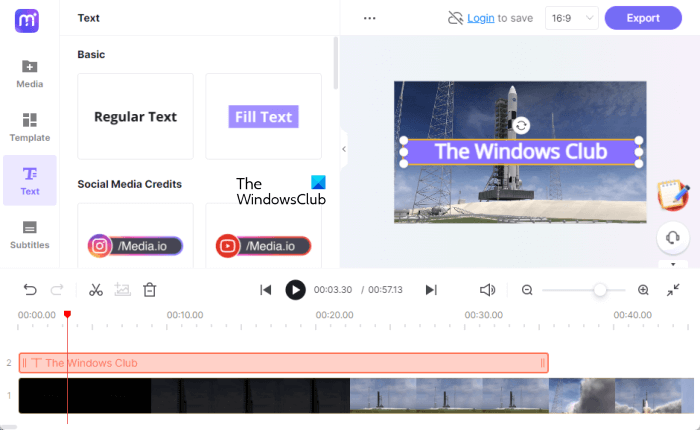
ওয়াটারমার্ক ভিডিওতে কিভাবে Wondershare এর Media.io ব্যবহার করবেন
- ভিজিট করুন smi.io .
- ক্লিক করুন ওয়াটারমার্ক ভিডিও এখন বোতাম
- ক্লিক করুন মিডিয়া ডাউনলোড করুন এবং আপলোড করতে আপনার কম্পিউটার থেকে একটি ভিডিও নির্বাচন করুন। আপনি URL এর মাধ্যমে ভিডিও ফাইল ডাউনলোড করতে পারেন।
- ফাইল আপলোড করার পরে, Media.io আপনার ভিডিওটি প্রিভিউ প্যানেলে প্রদর্শন করবে এবং নীচে আপনার ভিডিওর সমস্ত ফ্রেম প্রদর্শন করবে।
- একটি পাঠ্য জলছাপ যোগ করতে, বোতামে ক্লিক করুন টেক্স বাম দিকে t, এবং তারপর একটি পাঠ্য বিন্যাস নির্বাচন করুন।
- আপনার পাঠ্যটি পূর্বরূপ প্যানেলে প্রদর্শিত হবে। আপনি যে পাঠ্যটি প্রবেশ করতে চান তাতে ডাবল ক্লিক করুন। আপনি আপনার লেখার ফন্ট স্টাইল, ফন্ট সাইজ এবং ফন্ট ফরম্যাট (বোল্ড, ইটালিক এবং আন্ডারলাইন) পরিবর্তন করতে পারেন। আপনি আপনার পাঠ্যে একটি রূপান্তর প্রভাব যুক্ত করতে পারেন।
ভিডিও ফ্রেমের ঠিক উপরে, আপনি একটি টেক্সট বক্স দেখতে পাবেন। আপনি যদি ভিডিও জুড়ে আপনার ওয়াটারমার্ক দেখাতে চান তবে আপনি এই পাঠ্য বাক্সটিকে ভিডিওর পুরো দৈর্ঘ্য পর্যন্ত প্রসারিত করতে পারেন। আপনি সম্পন্ন হলে, বোতামে ক্লিক করুন রপ্তানি বোতাম এবং তারপর টিপুন চালিয়ে যান . একটি ভিডিও রপ্তানি করার আগে, আপনাকে অবশ্যই তাদের ওয়েবসাইটে একটি বিনামূল্যে অ্যাকাউন্ট তৈরি করতে হবে৷ এটি ছাড়া, আপনি ভিডিও রপ্তানি করতে সক্ষম হবেন না। আরও কি, আপনি যদি একটি অ্যাকাউন্ট তৈরি করেন তবে সমস্ত ভিডিও ক্লাউডে সংরক্ষণ করা হবে।
5] নরম
Flixier হল একটি অনলাইন ভিডিও এডিটিং টুল যা বিনামূল্যে এবং প্রদত্ত উভয় সংস্করণেই আসে। আপনি আপনার ভিডিওতে একটি ওয়াটারমার্ক যোগ করতে Flixier ব্যবহার করতে পারেন। ফ্রি ফ্লিক্সিয়ার প্ল্যানের সাথে আপনি যে বৈশিষ্ট্যগুলি এবং সীমাবদ্ধতাগুলি পান তা দেখুন৷
- মেমরি ক্ষমতা 2 জিবি পর্যন্ত।
- প্রতি মাসে 10 মিনিট পর্যন্ত রপ্তানি সময়।
- সর্বোচ্চ ভিডিও রেজোলিউশন হল 720 পিক্সেল HD।
- সীমাহীন প্রকল্প এবং সীমাহীন ডাউনলোড।
- আপনার ভিডিওতে টেক্সট ওয়াটারমার্ক ছাড়াও একটি Flixier ওয়াটারমার্ক থাকবে।
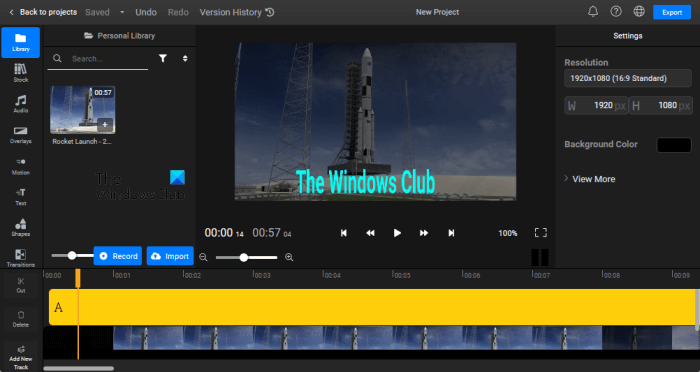
উইন্ডোজ বনাম ক্রোমবুক
একটি ভিডিওতে একটি ওয়াটারমার্ক যোগ করতে কিভাবে Flixier ব্যবহার করবেন
- ভিজিট করুন flixier.com এবং ক্লিক করুন ভিডিও নির্বাচন করুন বোতাম
- আপনি বিভিন্ন ভিডিও ডাউনলোড অপশন দেখতে পাবেন। আপনি আপনার ডিভাইস, Google Drive, Google Photos, Dropbox, OneDrive, URL, ইত্যাদি থেকে ভিডিও আপলোড করতে পারেন।
- ভিডিও আপলোড করার পরে, আপনি নির্বাচন করে পাঠ্য যোগ করতে পারেন পাঠ্য বাম দিকে বিকল্প। Flixier-এ পাঠ্য বিন্যাসের বিকল্পগুলিও উপলব্ধ।
- পাঠ্য যোগ করার পরে, আপনি পাঠ্য ক্ষেত্রটি (ভিডিও ফ্রেমের ঠিক উপরে) প্রসারিত করতে পারেন যে দৈর্ঘ্য আপনি ভিডিওতে আপনার ওয়াটারমার্ক দেখাতে চান।
আপনার হয়ে গেলে, আপনি ভিডিও, অডিও এবং GIF হিসাবে ফাইলটি রপ্তানি করতে পারেন৷
পড়ুন : অনলাইনে বিনামূল্যে একটি ছবিতে একটি জলছাপ যোগ করার সেরা সরঞ্জাম৷
কিভাবে অনলাইনে একটি ওয়াটারমার্ক তৈরি করবেন?
আপনি বিনামূল্যে অনলাইন লোগো মেকার এবং লোগো মেকার পরিষেবাগুলি ব্যবহার করে অনলাইনে একটি ওয়াটারমার্ক বা লোগো তৈরি করতে পারেন। আপনি একটি নতুন ব্যবসা শুরু করছেন বা একটি নতুন পণ্য চালু করছেন, এতে আপনার ব্র্যান্ডের লোগো থাকা উচিত। এই বিনামূল্যের অনলাইন ওয়াটারমার্ক বা লোগো মেকার টুলগুলি ব্যবহার করে, আপনি আপনার নিজের লোগো ডিজাইন করতে পারেন, আপনার লোগো ডিজাইনের অভিজ্ঞতা থাকুক বা না থাকুক।
আমি কিভাবে আমার কম্পিউটারে ভিডিও ওয়াটারমার্ক করব?
আপনি বিনামূল্যে অনলাইন পরিষেবা বা ওয়েবসাইট ব্যবহার করে আপনার ভিডিওগুলিতে একটি জলছাপ যোগ করতে পারেন৷ এই বিনামূল্যের অনলাইন ভিডিও ওয়াটারমার্কিং সরঞ্জামগুলির বিনামূল্যের পরিকল্পনার কিছু সীমাবদ্ধতা রয়েছে তবে ভাল বৈশিষ্ট্যগুলিও অফার করে৷ এই নিবন্ধে, আমরা কিছু সেরা বিনামূল্যের অনলাইন ভিডিও ওয়াটারমার্কিং টুল তালিকাভুক্ত করেছি।
এখানেই শেষ.
আরও পড়ুন : উইন্ডোজ পিসির জন্য সেরা ফ্রি ভিডিও এডিটিং সফটওয়্যার।















